Современный смартфон трудно представить без хотя бы одной камеры, а некоторые из последних моделей могут похвастаться тремя и более камерами, не редко объединенными вместе для создания высококачественных снимков и видеороликов.
Естественно, есть камера и в смартфоне Samsung. Рассмотрим ее функционал.
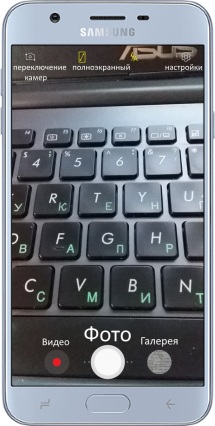
Интерфейс приложения «Камера»
- Находим иконку приложения «Камера» на одном из рабочих столов или значок в виде фотоаппарата на экране блокировки смартфона Samsung. Во втором случае его нужно не просто нажать, а сдвинуть в центр экрана.
- Слева вверху кнопка в виде фотоаппарата переключает основную камеру на фронтальную и обратно. Переключать камеры можно и просто сдвигом экрана вверх или вниз.
- Кнопка «Полноэкранный режим» позволяет переключиться в режим отображения изображения во весь экран (без верхней и нижней рамок с кнопками меню).
- Далее вверху расположены кнопка управления режимами вспышки и кнопка меню «Настройки Камеры».
- Слева внизу находится кнопка для записи видео, а следующая по центру – создания фото.
- Кнопка в виде скриншота последнего фото позволяет зайти в галерею отснятых ранее изображений и видеороликов.
- Сдвиг экрана вправо открывает меню режимов съемки.
- Сдвиг экрана влево открывает меню наложения фильтров на изображение.
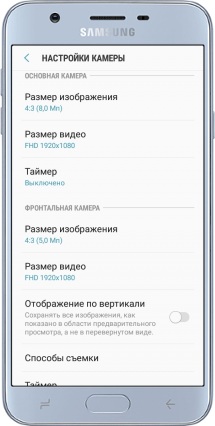
Меню настройки «Камеры»
- В приложении «Камера» справа вверху жмем кнопку в виде шестеренки.
- Во вкладке «Основная камера» устанавливаются параметры (размер фото, размер видео и режим таймера) для тыльной (основной) камеры.
- Во вкладке «Фронтальная камера» устанавливаются аналогичные параметры для передней (фронтальной камеры).
- Также в меню «Настройки Камеры» можно задать место хранения отснятых изображений и видеороликов, задать функции клавиш громкости для более удобного использования и прочее.


